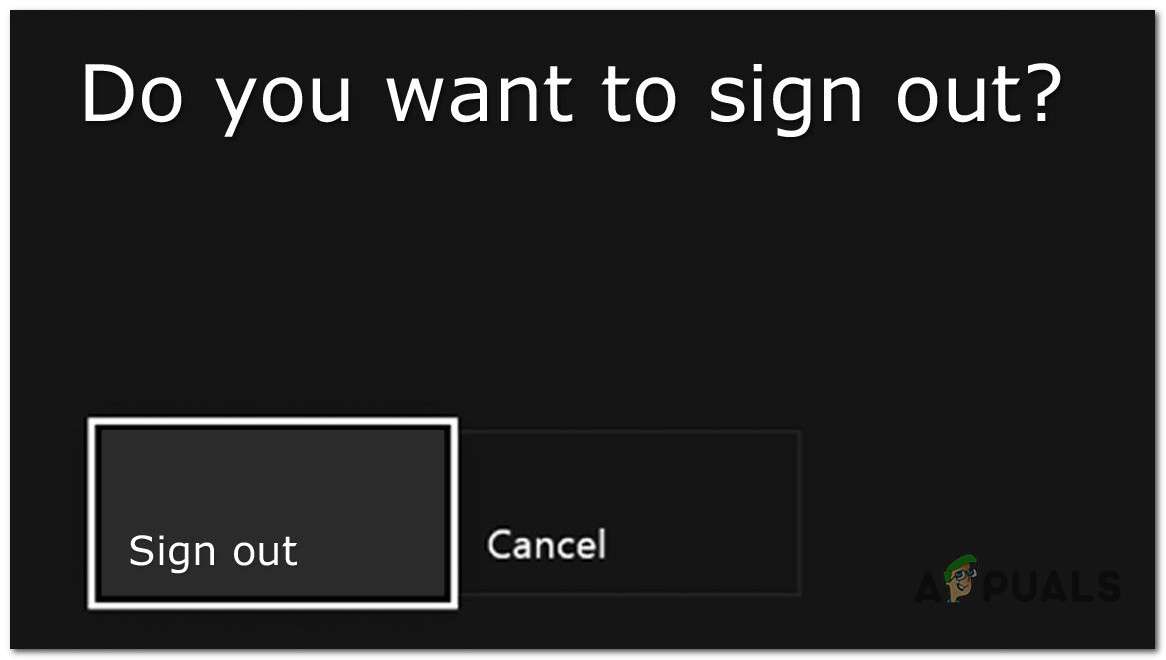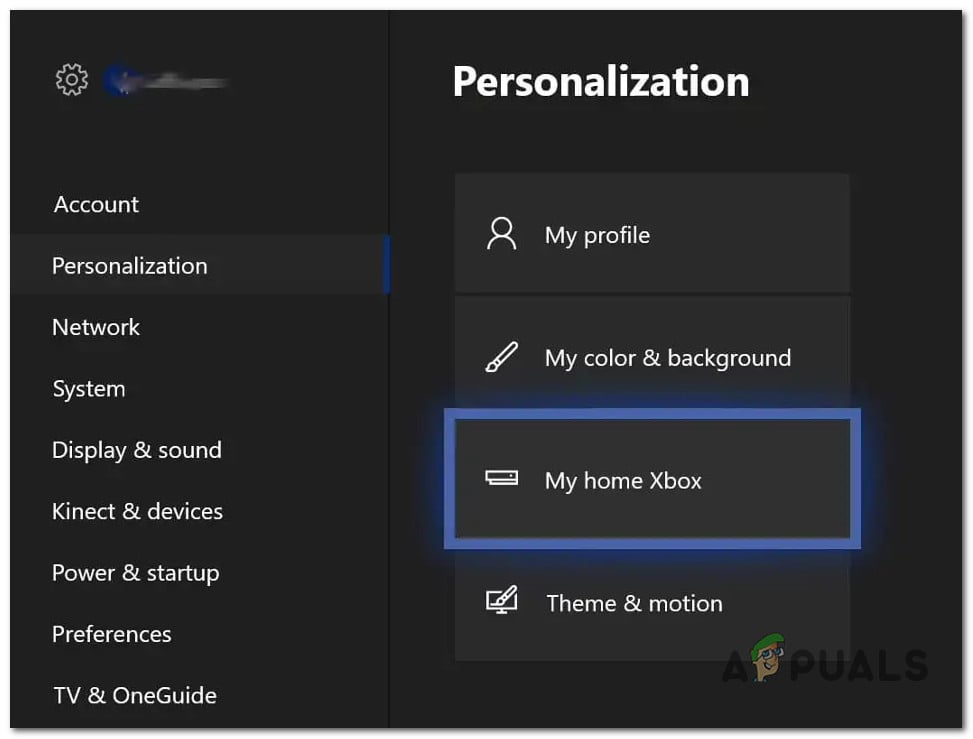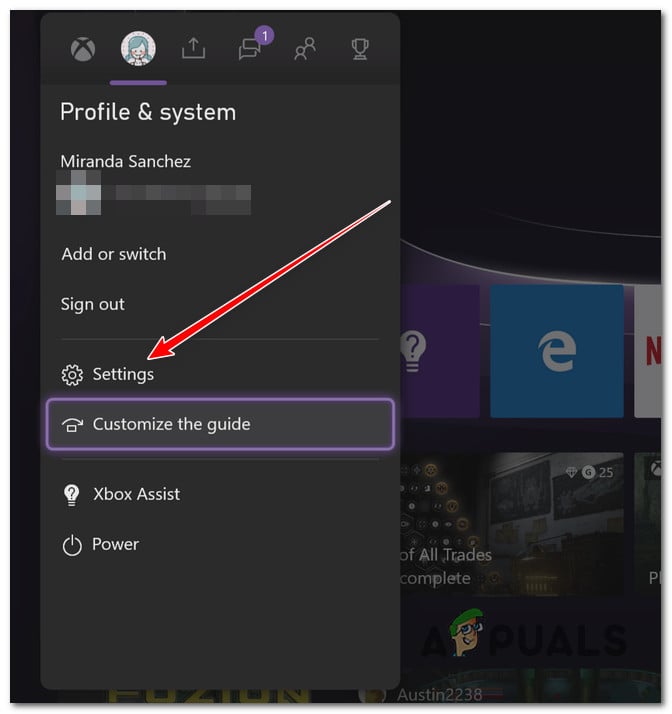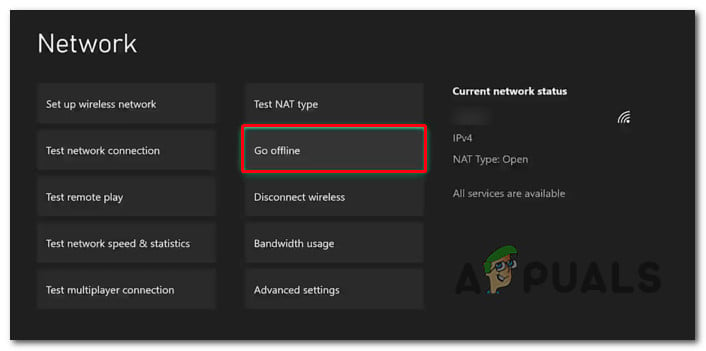Как исправить ошибку 0x803f9008 на Xbox One и Xbox Series X/S
Код ошибки 0x803F9008 возникает, когда пользователи пытаются играть в игру на своей консоли Xbox One или Xbox Series X/S. Эта проблема чаще всего возникает, когда затронутые пользователи пытаются играть в игру из своей цифровой библиотеки или когда включен автономный режим.
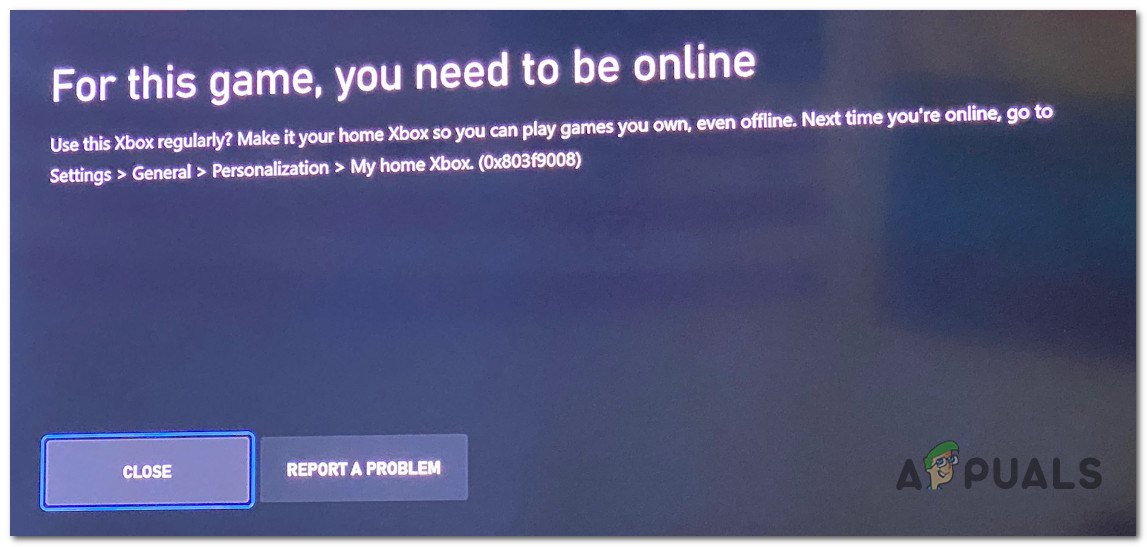
Программы для Windows, мобильные приложения, игры - ВСЁ БЕСПЛАТНО, в нашем закрытом телеграмм канале - Подписывайтесь:)
При устранении этой проблемы следует начать с изучения потенциальной надежности серверов Microsoft Xbox Live. Если все в порядке, проблема вызвана либо неисправной учетной записью Xbox, либо тем фактом, что ваша консоль не установлена в качестве основной в учетной записи, которую вы используете для игры в цифровые игры из своей библиотеки.
Вот несколько исправлений, которые должны позволить вам устранить код ошибки 0x803F9008 на консоли Xbox One и Xbox Series S/X:
1. Проверьте состояние серверов Xbox Live.
Проверка состояния сервера Xbox, чтобы определить, есть ли какие-либо проблемы, — это первое, что вам нужно сделать. Это избавит вас от устранения широко распространенной проблемы, не зависящей от вас.
Этот код ошибки 0x803F9008 может быть признаком текущего обслуживания или сбоя, влияющего на серверы Xbox Live.
Начните с посещения официального веб-сайта поддержки Xbox, где вы можете просмотреть текущий статус активных серверов.
Вы можете просмотреть список всех служб Xbox на этом веб-сайте. Если службы работают правильно, соответствующий значок должен быть зеленым.
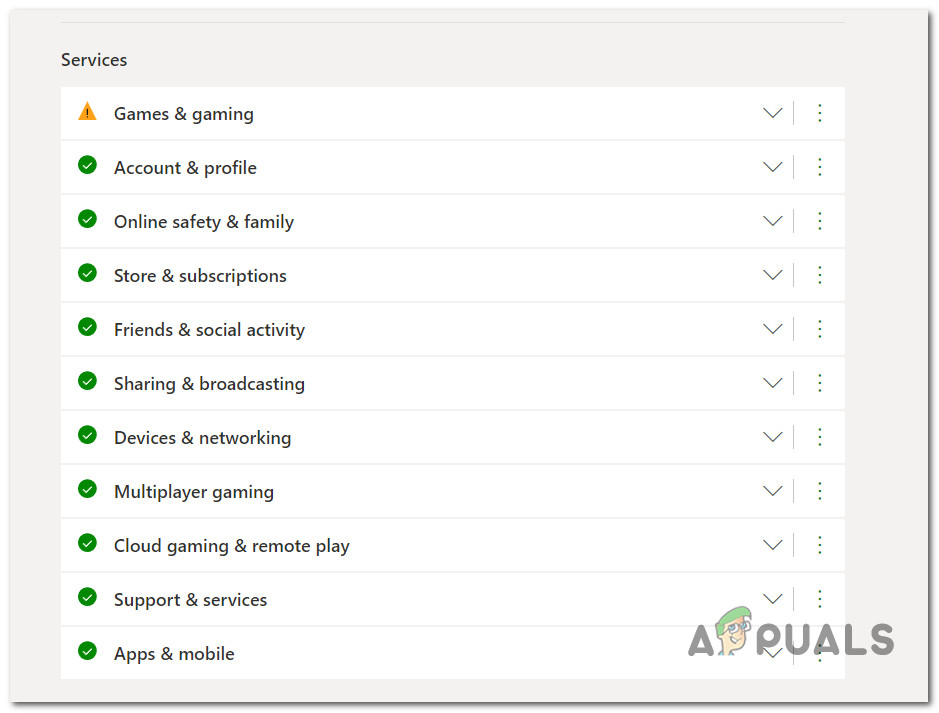
Если значки, связанные с учетной записью и профилем, а также играми и играми, зеленого цвета, проблема с сервером, вызывающая эту проблему, отсутствует.
Если Microsoft в настоящее время сообщает о проблемах с этими двумя компонентами, есть большая вероятность, что код ошибки Xbox 0x803F9008 находится вне вашего контроля. В этом случае можно подождать, пока Microsoft решит эту проблему.
Вы также можете проверить Даундетектор чтобы узнать, сообщают ли другие пользователи о проблемах с серверами Xbox.
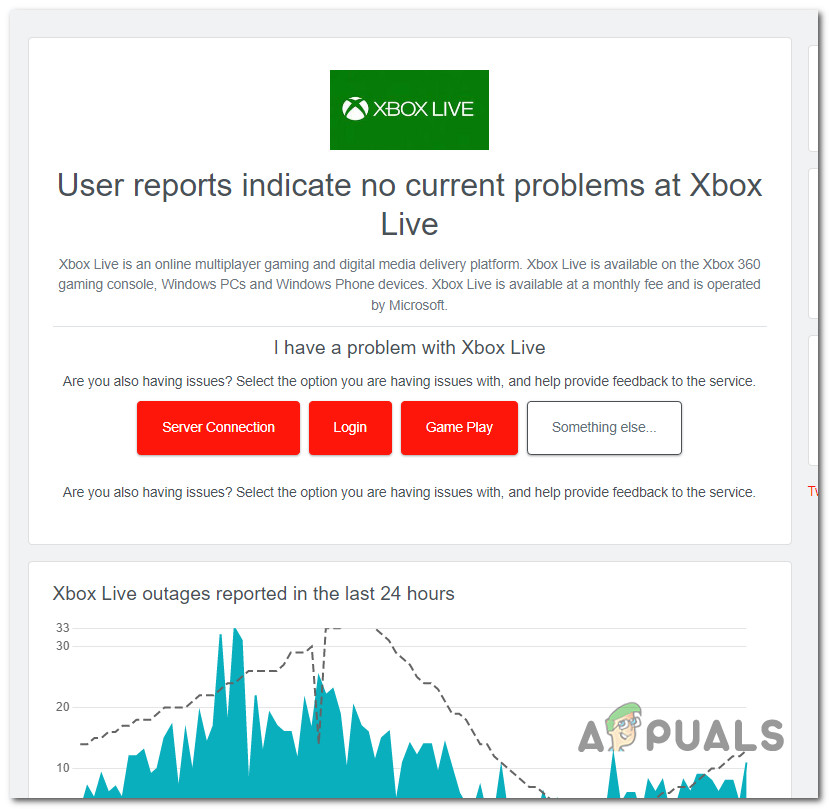
Примечание. На веб-сайте есть график, отображающий все отчеты, отправленные за предыдущие 24 часа. Если хотите, вы также можете оставить комментарий или задать вопрос.
Если расследование не выявило каких-либо основных проблем с сервером, перейдите к следующему способу ниже.
2. Удалите свою учетную запись Xbox.
Если вы ранее подтвердили, что проблема с сервером не вызывает эту проблему, следующее, что вам нужно сделать, это выйти из своей учетной записи Xbox, прежде чем снова войти в нее.
Это простое, но эффективное исправление было подтверждено пользователями Xbox One и Xbox Series X/S. Если несоответствие учетной записи вызывает проблему, проблема должна исчезнуть, когда вы снова войдете в свою учетную запись.
Вот шаги, которые вам нужно сделать, если вы не знаете, как это сделать:
- Начните с доступа к меню Guide. Для этого нажмите кнопку Xbox на консоли.

- Используйте свой контроллер, чтобы перейти в область профиля, когда на экране появится меню гида.
- Затем выйдите из своей учетной записи Xbox, нажав кнопку «Выход».
- Выберите «Выход» еще раз в запросе подтверждения и нажмите кнопку A на вашем контроллере.

- После успешного выхода вернитесь и подождите, пока не откроется ваша учетная запись Xbox.
- Запустите любую игру, чтобы увидеть, появляется ли ошибка 0x803F9008, когда вы видите меню Xbox на экране.
Если проблема все еще не устранена, перейдите к следующему способу ниже.
3. Сделайте консоль основной для своей учетной записи.
Если вы зашли так далеко без жизнеспособного решения, эта проблема возникает, если ваш потребитель думает, что вы не владеете правами на игру, которая вызывает код ошибки 0x803F9008.
В этом случае вы можете решить проблему, установив консоль в качестве домашней консоли для учетной записи, которая владеет правами на цифровые лицензии. Вы можете легко сделать это из меню «Персонализация» вашей консоли Xbox.
Чтобы назначить вашу консоль домашней Xbox для учетной записи с лицензией, выполните следующие простые действия:
- Войдите в систему, используя учетную запись с лицензией на игру, которая вызывает ошибку 0x803F9008.
- Чтобы получить доступ к меню гида, нажмите кнопку Xbox.

- Перейдите в раздел «Система» > «Настройки» > «Персонализация» и нажмите «Мой домашний Xbox».

- Выберите Сделать это моим домашним Xbox из следующего варианта. Это сделает консоль домашней Xbox для текущей учетной записи.
- Проверьте, устранена ли проблема, войдя в свою учетную запись (тот, в котором отображается ошибка), и посмотрите, исправлена ли ошибка 0x803F9008.
Если ваша консоль уже была настроена как домашняя Xbox, перейдите к последнему исправлению ниже.
4. Включите автономный режим (если применимо)
Если ни один из методов не позволил вам решить эту проблему, одно из исправлений, которое наверняка сработает, — отключить консоль.
Но у этого метода есть недостатки. Он отлично работает с однопользовательскими играми, но вы не сможете играть в многопользовательские игры или игры, требующие подключения к Интернету, в автономном режиме.
Вот как перевести консоль в автономный режим и избежать появления кода ошибки 0x803F9008:
- Нажмите и удерживайте кнопку Xbox на геймпаде, чтобы открыть меню гида.
- Затем перейдите на вкладку «Настройки» с помощью символа шестеренки.

- Доступ к подменю «Сеть» из вертикального меню слева. Затем выберите «Параметры сети» в меню, затем нажмите «Перейти в автономный режим».

- После включения автономного режима запустите игру, которая ранее вызывала ошибку 0x803F9008, и посмотрите, устранена ли проблема.
Программы для Windows, мобильные приложения, игры - ВСЁ БЕСПЛАТНО, в нашем закрытом телеграмм канале - Подписывайтесь:)